1 Măriți lățimea șablonului
3 Terminăm subsolul
Deschideți 2 dosare:
... \ Catalog \ vedere \ tema \ Moushe \ template \ comun (aici o parte din subiectul nostru - capacul, pagina, dreapta și stânga și coloanele ne schimbă astăzi subsol)
... \ Catalog \ vedere \ tema \ Moushe \ stylesheet (și aici stylesheet - stylesheet.css, acest fisier este responsabil pentru apariția întregului șablon)
Deschideți stylesheet.css și căutați acest cod:
#container width: 960px;
margin-stânga: auto;
margin-dreapta: auto;
text-aliniere: stânga;
>
#container width: 1210px;
margin-stânga: auto;
margin-dreapta: auto;
text-aliniere: stânga;
>
P.S. - Dacă doriți să faceți șablonul de magazin extensibil pe tot ecranul monitorului, procedați astfel:
#container width: 100%;
margin-stânga: auto;
margin-dreapta: auto;
text-aliniere: stânga;
>
Pentru a adăuga liniuțe de la marginile ecranului, adăugați încă o linie cu liniuțe:
#container width: 100%;
umplutură: 0px 20px 0px 20px;
margin-stânga: auto;
margin-dreapta: auto;
text-aliniere: stânga;
>
Pregătiți fundalul (5 × 290 pixeli, format jpg):
și puneți-l în acest dosar:
după care vom găsi acest cod (stylesheet.css):
marginea corpului: 0px;
padding: 0px;
text-align: centru;
>
și introduceți fundalul în el:
fundal corp: url ("../ image / fon.jpg") repeat-x;
margine: 0px;
padding: 0px;
text-align: centru;
>
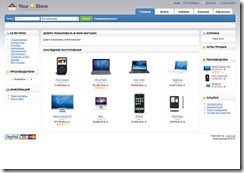
Deschideți acum fișierul footer.tpl
P.S. Dacă vă aflați în fereastra browser-ului în loc de inscripții vedea simboluri ciudate, care este corectat foarte simplu - deschide notepad footer.php și selectați Salvare ca - și în loc de codare ANSI, selectați UTF8.
Iată rezultatul muncii noastre:
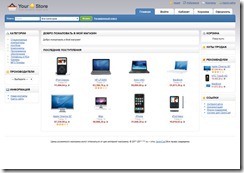
Distribuiți "OpenCart (3 părți)"

E amuzant, eu lucrez bine în șablon
Made, în principiu, toate dovedit, dar există o întrebare: cum să facă culoarea textului (și apoi am niște albastru pe vone stânga) și de fundal pentru căutarea și coșul a fost pictat peste
phon principal?

1. - stylesheet.css
a, a: vizitat, o culoare b: # 38B0E3;
text-decorare: subliniere;
cursor: pointer;
>
2 reguli #header #cart și #header #search input (stylesheet.css)
PS - numai pentru OpenCart 1.5.1 și mai mult 🙂
Heeeeelp.
articolele sunt super-duper, totul este pictat în detaliu, nu există limite pentru fiecare, dar iată problema ...
când schimbați fișierul stylesheet.css pe site-ul acesta nu este nici afișat ...
chiar lățimea elementară nu se poate schimba ...
Deschid un fișier, corect și salvez Notepad ++, schimbările sunt salvate, dar site-ul în general pe el ca nu reacționează (
instalat cele mai recente versiuni ale denwer și ocStore 1.5.1.3 (site pe localhost)
Vă mulțumim în avans pentru ajutor :))

Este foarte simplu, deschideți header.tpl și schimbați calea spre stylesheet.css în el - vedeți ultima lecție de pe cardul în care este descris.